Når det gjelder å se på de beste smarttelefonutgivelsene i 2020, kan du ikke bare se forbi Samsung Galaxy Z Fold 2. Denne enheten bringer fremtiden til nåtiden, med sin sammenleggbare skjerm og utrolige maskinvare.
Selv om det er mange flotte ting med denne enheten, er det noen særheter du bør være klar over. En av dem involverer hvordan du faktisk kan slå Galaxy Z Fold 2 av eller på.
Slik slår du på Galaxy Z Fold 2
Enten det er første gang du har brukt Galaxy Z Fold 2, eller den endte opp med å gå tom for batteri, er det enkelt å få strøm på Galaxy Z Fold 2. Bare trykk og hold inne sidetasten på enheten i noen sekunder, til Samsung-logoen vises.
Slik slår du av Galaxy Z Fold 2
I motsetning til å slå på Z Fold 2, er det faktisk noen forskjellige metoder for å slå av enheten. Den første involverer varslingsskyggen.

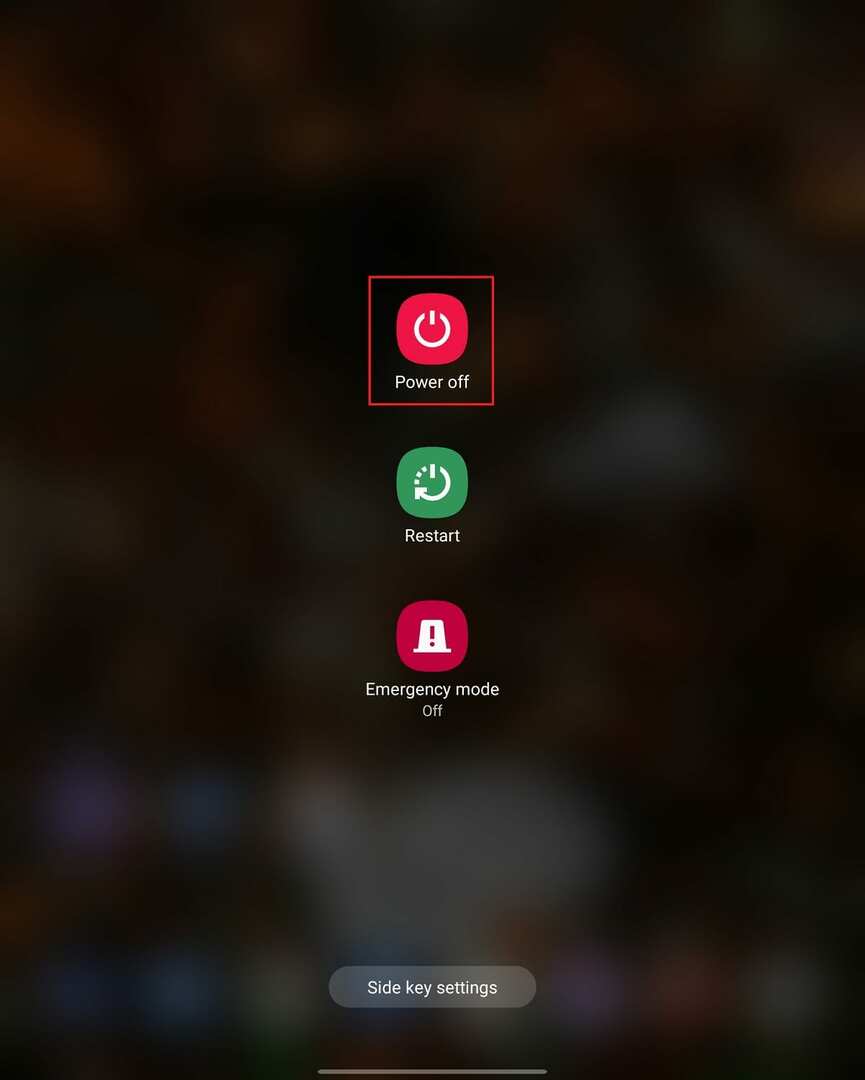
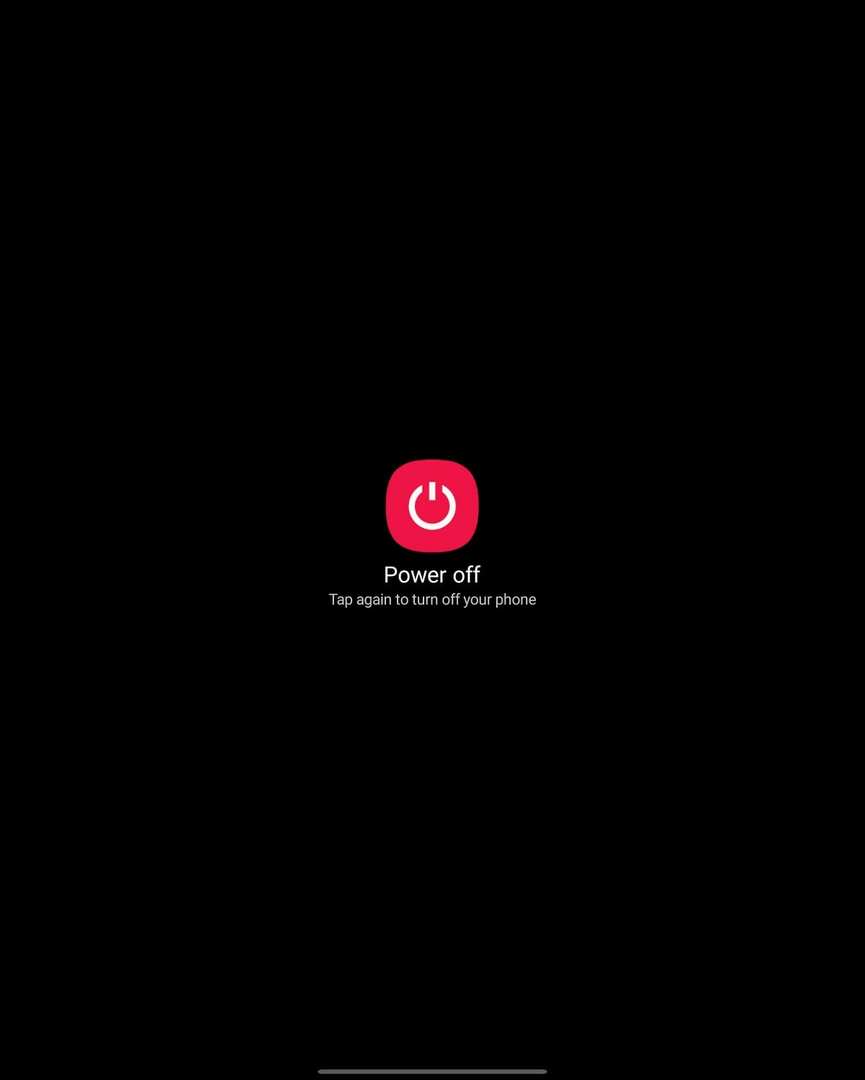
- Lås opp Galaxy Z Fold 2.
- Sveip ned fra varslingslinjen for å vise varslingsskyggen.
- Trykk på strømikonet øverst til høyre.
- Trykk på Slå av.
- Bekrefte.
Den neste metoden involverer sidetasten.
- Trykk og hold sidetasten i tre sekunder.
- Trykk på strømikonet øverst til høyre.
- Trykk på Slå av.
- Bekrefte.
I tilfelle Galaxy Z Fold 2 oppfører seg rart og ikke reagerer på interaksjoner med skjermen, er det en annen måte å slå av enheten på.
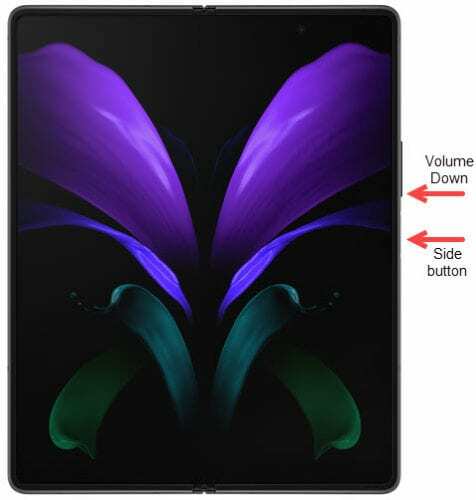
- Trykk og hold inne strøm- og volum ned-knappene.
- Fortsett å holde knappene nede til Samsung-logoen vises.
- Slipp av/på- og volum ned-knappene.
Dette utfører en "hard reset" og ligner på å holde nede strømknappen på PC-en for å få den til å slå seg av når den ikke svarer. Ingen av dataene dine vil gå tapt, men det kan ta noen minutter før Z Fold 2 starter sikkerhetskopieringen.
Slik starter du Galaxy Z Fold 2 på nytt
Som tilfellet er med å slå av Galaxy Z Fold 2, er det et par forskjellige metoder for å starte enheten på nytt. Den første involverer strømknappen/sidetasten.
- Trykk og hold inne strømknappen i opptil tre sekunder.
- Trykk på Start på nytt-knappen.
- Trykk igjen for å bekrefte.
Den neste metoden for omstart involverer varslingspanelet, som har noen hurtiginnstillinger.

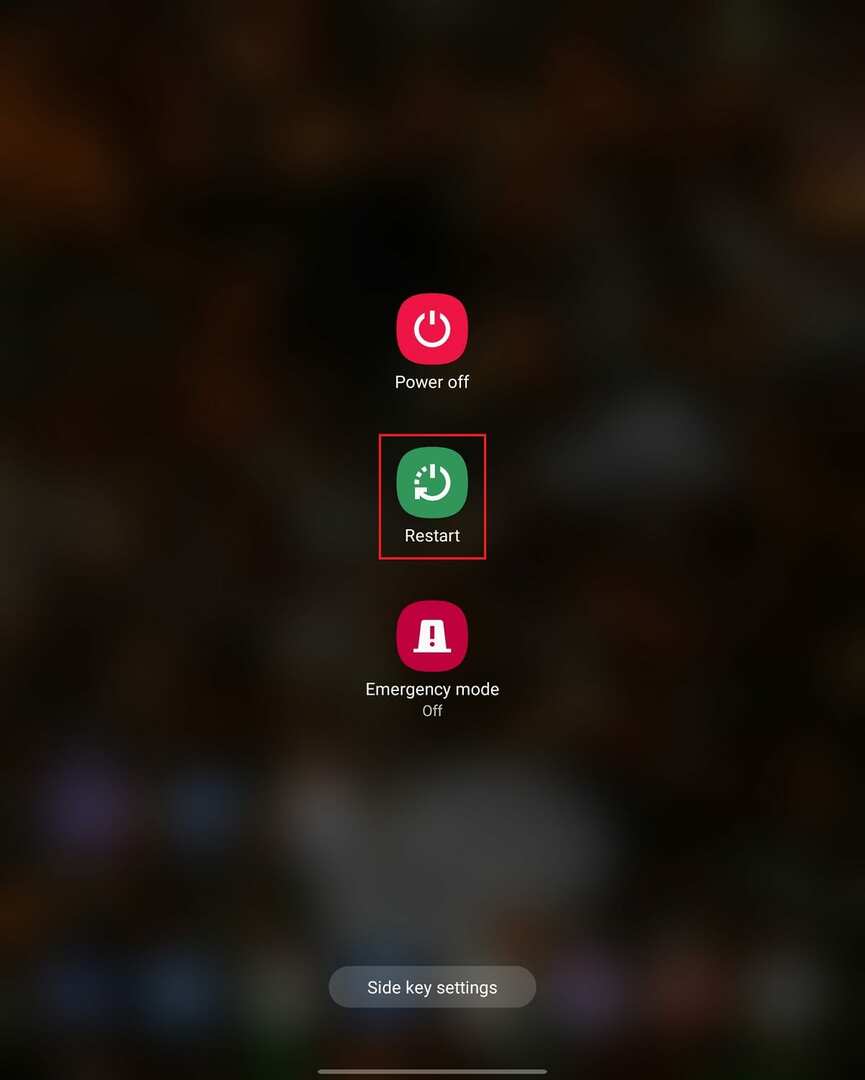
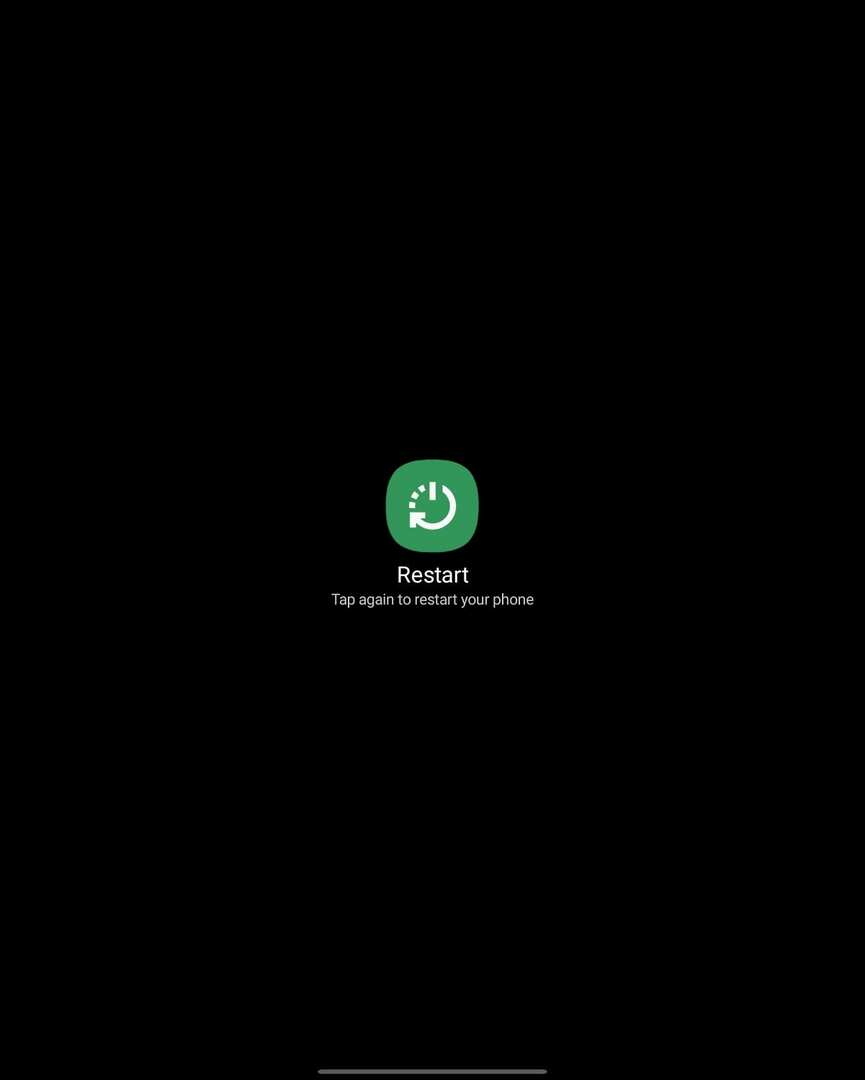
- Lås opp Galaxy Z Fold 2.
- Sveip ned fra varslingslinjen for å vise varslingsskyggen.
- Trykk på strømikonet øverst til høyre.
- Trykk på Start på nytt.
- Bekrefte.
Gi enheten din en liten stund, så er den oppe og går igjen på kort tid.
Tilpass sidenøkkelen på Galaxy Z Fold 2
Sidetasten er også kjent som strømknappen, og omvendt, på Galaxy Z Fold 2. I noen tilfeller kan du oppleve at å trykke ned sidetasten faktisk ikke gir noen handlinger å utføre med hensyn til å slå av eller starte den nye telefonen på nytt. I så fall må du gå inn i innstillingsmenyen og justere disse sidetastalternativene.
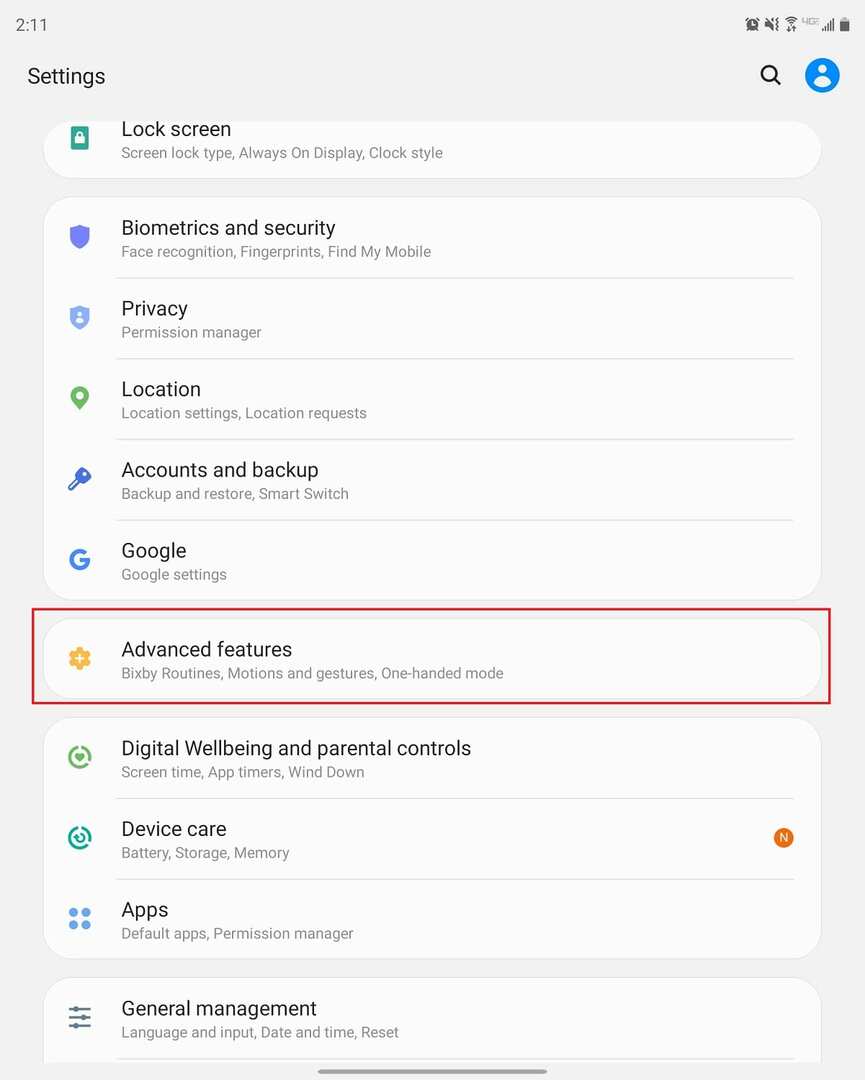
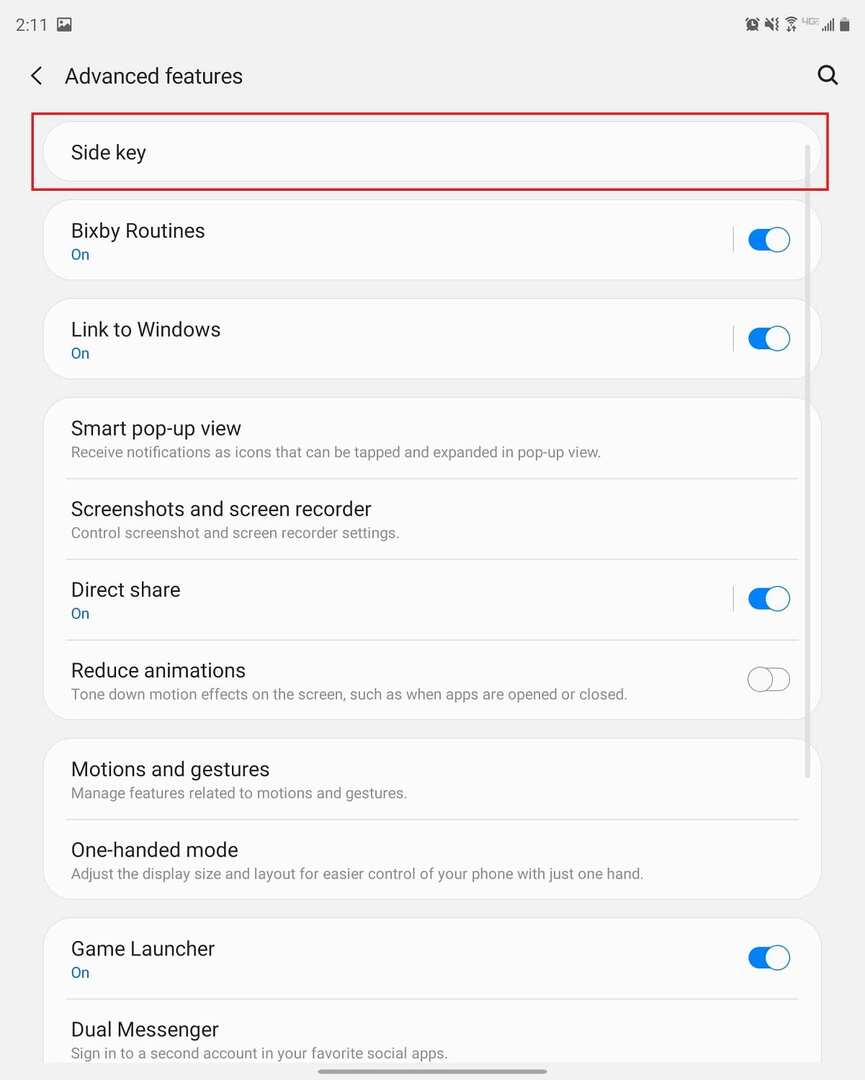

- Åpne Innstillinger-appen på telefonen.
- Rull ned og velg Avanserte funksjoner.
- Trykk på sidetasten.
- Under Trykk og hold, velg Slå av-menyen.
Og det er det! Nå vises Power Off-menyen hver gang du trykker og holder på sidetasten med Galaxy Z Fold 2. Åpenbart, hvis du vil gå tilbake og endre alternativene for dobbeltklikk, kan du gå tilbake til Avanserte funksjoner-delen i Innstillinger-appen og gjøre nettopp det.